Christian Toeter en Mark Lanting, Koninklijke Visio
Bij de introductie van de iPad Pro in 2016 werd ook de Apple Pencil
aangekondigd, een intelligente stylus pen waarmee je kunt schrijven op de iPad
Pro. In 2023 zijn er inmiddels zijn drie varianten beschikbaar die naast de iPad
Pro ook geschikt zijn voor andere iPad modellen.
Apple wil zich met de Apple Pencil in de markt onderscheiden. Maar wat is het nu
eigenlijk precies, waar kun je het voor gebruiken en is het zijn geld waard? En
welke meerwaarde heeft de Pencil met al zijn extra's voor mensen met een visuele
beperking?
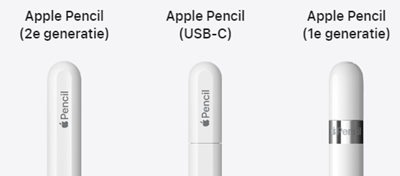
Wat is een Apple Pencil?
De Apple Pencil is een zogenaamde stylus ofwel een pen waarmee je op een tablet
kunt schrijven. Nu zijn hiervan veel modellen van andere merken te koop in
allerlei kwaliteits- en prijsklassen. Apple wil zich met deze stylus in de markt
onderscheiden door een hoge nauwkeurigheid, drukgevoeligheid en slimme
mogelijkheden waardoor je de tablet kan omtoveren tot kladblok, tekentafel, of
zelfs een professionele ontwerpstudio.
Er zijn op dit moment drie soorten van de Apple Pencil beschikbaar variërend in
prijs, startend vanaf circa 95 euro. Een flinke investering, maar daarmee ben je
wel de trotse bezitter van een digitaal potlood dat onder meer drukgevoelig is.
Apple biedt hiermee niet alleen mogelijkheden voor creatieve geesten zoals
ontwerpers en tekenaars. Ook het maken van aantekeningen in notities,
documenten, tekstbestanden of bladmuziek was volgens Apple nog nooit zo
makkelijk. De hoogste tijd dus om dat eens te ervaren en om na te gaan of deze
slimme pen ook voordelen voor slechtziende mensen biedt.
Welke Apple Pencil is geschikt voor mijn iPad?
In het verleden kon enkel de iPad Pro bezitter gebruik maken van de Apple
Pencil. Inmiddels is dat veranderd en bestaan er drie modellen die geschikt zijn
voor verschillende soorten iPads:
Apple Pencil eerste generatie (prijsindicatie 119 euro)
- 12,9‑inch iPad Pro 1e en 2e generatie
- 10,5‑inch iPad Pro
- 9,7-inch iPad Pro
- iPad Air 3e generatie
- iPad mini 5e generatie
- iPad 6e, 7e, 8e, 9e en 10e** generatie
Apple Pencil tweede generatie (prijsindicatie 149 euro)
- 12,9‑inch iPad Pro 3e, 4e, 5e en 6e generatie
- 11-inch iPad Pro 1e, 2e, 3e en 4e generatie
- iPad Air 4e en 5e generatie
- iPad mini 6e generatie
Apple Pencil usb-c (prijsindicatie 95 euro)
- 12,9‑inch iPad Pro 3e, 4e, 5e en 6e generatie
- 11-inch iPad Pro 1e, 2e, 3e en 4e generatie
- iPad Air 4e en 5e generatie
- iPad mini 6e generatie
- iPad 10e generatie
De Apple Pencil is alleen geschikt voor de iPad. Op andere tablets kun je de dit
helaas niet gebruiken, zelfs niet als eenvoudige aanraakpen. Dit komt doordat
je, in tegenstelling tot een standaard stylus de Pencil met Bluetooth dient te
koppelen. Dit is nodig om de Pencil te kunnen voorzien van allerlei
slimmigheden, waarover later meer. Dit betekent wel dat je de Pencil af en toe
moet opladen. Apple claimt dat vijftien seconden opladen al voldoende is om er
dertig minuten mee te kunnen werken.
De manier van opladen is afhankelijk van het model Pencil.
Bij de eerste generatie kan dit via de lightning aansluiting op de iPad of met
een connector via de reguliere oplaadkabel. Bij de tweede generatie wordt de
Pencil draadloos opgeladen zodra je de Pencil magnetisch aan de iPad vastklikt.
Bij de Pencil usb-c kan er worden opgeladen via een usb-c kabel.

Het koppelen van de verschillende Pencils gaat via Bluetooth en verloopt soepel
en snel. Je sluit de Pencil rechtstreeks aan op de iPad en er verschijnt een
koppelingsverzoek in beeld. Dit verzoek accepteren is daarna voldoende om de
verbinding tot stand te brengen. Bij de Apple Pencil tweede generatie is alleen
het magnetisch vastklikken op de iPad al voldoende.
De Pencil kan niet uitgezet worden. Hierdoor kan hij dus onverhoopt leeg zijn
als je hem een tijd niet hebt gebruikt. Geen ramp, maar niemand heeft zin om te
wachten ook al zijn het maar 15 seconden.
Aan de slag met Apple Pencil
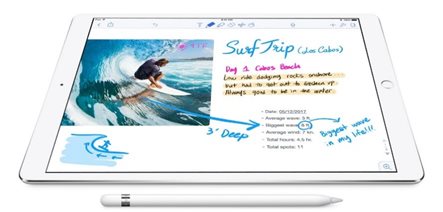
De Pencil laat zich als aanwijsstokje makkelijk bedienen. Je kan er veel
nauwkeuriger mee werken dan met je vingers. Houd er echter rekening mee dat je
niet alle veegwegingen met de Pencil kunt uitvoeren zoals dat met je vingers
kan. Even een artikel laten voorlezen met de spraakfunctie ‘Spreek scherm uit’
of met VoiceOver door twee vingers naar beneden te vegen kan niet. Dit zal je
dus nog steeds met je vingers moeten doen.
Werkt de Pencil dan helemaal niet met VoiceOver? Jawel, maar bedenk wel dat de
Pencil bedoeld is als alternatief voor een potlood, stift of kwast. En schrijven
of tekenen is primair een visuele bezigheid. Gebruik je VoiceOver, dan is het de
vraag in hoeverre dit werkbaar voor je is. Technisch gezien maakt Apple het wel
mogelijk om de Pencil te gebruiken in combinatie met VoiceOver. Dit werkt op
dezelfde manier als tekenen met je vingers op het scherm. Door met de Pencil
twee keer snel op het scherm te tikken kun je starten met tekenen. De app
waarmee je werkt dient deze werkwijze wel te ondersteunen wat niet altijd het
geval is. Binnen apps die zelf door Apple zijn ontwikkeld zoals Pages, Notities
of iBooks werkt het goed. Maar andere apps zoals Word of Claro pdf hebben we
minder goede ervaringen en moet VoiceOver uitgezet worden om te kunnen tekenen.
De Pencil is echter meer dan een “dunne vinger”. Zo is hij drukgevoelig, de
Pencil usb-c uitgezonderd. Druk je hard op het scherm, dan verschijnt een
donkerder en dikkere lijn dan wanneer je zacht drukt. Je krijgt dus hetzelfde
effect als bij tekenen met een echt potlood. Houd je het potlood schuin dan
heeft ook dit invloed op de uiteindelijke streep die je op het digitale papier
tekent: de streep wordt breder. Dit is reuze handig bij tekenen en schilderen
maar voor het schrijven van notities voegt deze optie niet meteen iets toe.
Dit schrijven en tekenen werkt soepel en voelt heel natuurlijk. We hebben het
uitgeprobeerd op de iPad Pro en daar gaat het vrijwel zonder vertraging; wat ons
betreft een prettige ervaring!
Eén van de slimmigheden die de Pencil anders maakt dan een 'gewone' stylus is
dat je je pols, hand of vingers kunt laten rusten op het scherm terwijl je met
de Pencil schrijft of tekent. Helaas is dit toch nog niet slim genoeg
uitgewerkt. Als we de zoomfunctie inschakelden en op deze manier iets wilden
tekenen reageerde de Pencil niet bij alle apps even goed. Met pinchen hadden we
minder problemen, maar de vergroting die we daarbij konden realiseren is niet
altijd vergelijkbaar met de zoomfunctie. Al met al niet onbelangrijk als je
slechtziend bent en wat ons betreft is dit zeker een gemiste kans.
Apple Pencil in de klas
In de klas werken slechtziende kinderen vaak met digitale boeken, omdat dit
voordelen biedt ten opzichte van een gedrukt exemplaar. Denk aan vergroten,
kleuraanpassing of de mogelijkheid om tekst voor te kunnen laten lezen.
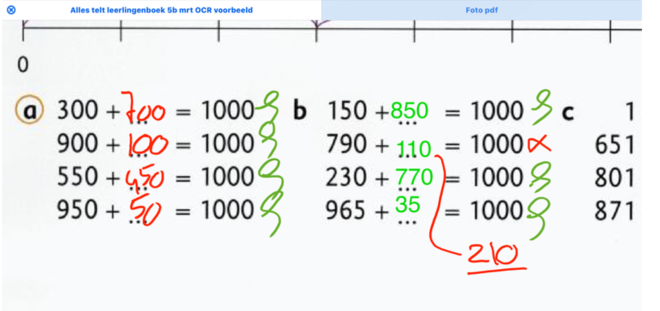
Wanneer er notities of rekensommen gemaakt moeten worden, of als er iets
ingevuld moet worden dan kan dit met een toetsenbord een lastige of zelfs
onmogelijke opgave zijn. De Pencil kan dan uitkomst bieden. Door de
nauwkeurigheid die de Pencil biedt, wordt het bewerken van digitale boeken
makkelijker gemaakt, mits de app dit toelaat.
Bij het maken van sommen en bij het invullen van grafieken is er naar ons idee
geen discussie en biedt de Pencil ontegenzeggelijke voordelen. Ook het nakijken
van opdrachten zal naar ons idee met de Pencil meestal sneller gaan.
Wij vonden het werken met de Pencil dermate snel gaan, dat het in bepaalde
situaties zelfs de voorkeur geniet boven het typen via het (digitale)
toetsenbord. Natuurlijk hangt dit dan af van de gewenste tekstkwaliteit, je
handschrift, je typsnelheid en de hoeveelheid in te voeren tekst.
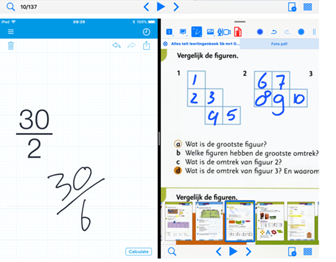
Apple Pencil in het orkest
Ook voor muzikanten die met digitale bladmuziek werken kan de Pencil een
uitkomst zijn. Of je nu aantekeningen en markeringen wil maken, of zelfs een
noot wilt toevoegen: het kan met de digitale pen relatief vlot gedaan worden.
Ook hier wint de pen het in veel gevallen van het toetsenbord. Als de app het
toelaat kun je zelfs eerst het scherm inzoomen zodat je precies op de juiste
plek je aantekening kunt zetten, waarna je weer uitzoomt. Of dit alles in de
praktijk dan ook echt mogelijk is hangt natuurlijk wel weer af van de app die je
gebruikt om je bladmuziek te lezen. Check ook altijd eerst of de app die je
gebruikt ook de Pencil ondersteunt.
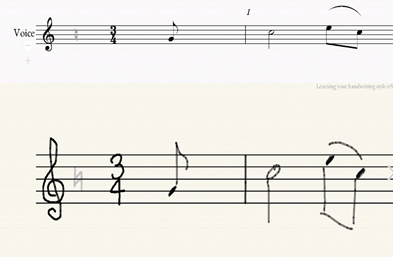
Conclusie
Het werken met de Pencil hebben wij als prettig ervaren. Het voelt allemaal heel
vertrouwd en geeft echt het gevoel dat je met een gewone pen aan het schrijven
bent. De vraag is echter of je daarvoor een Apple Pencil nodig hebt die tussen
de 95 en 149 euro kost. Daar komt op dit moment nog het manco bij dat je je hand
niet meer op het scherm kunt laten rusten zodra je de zoomfunctie inschakelt.
Als je bijvoorbeeld de Pencil overweegt om alleen notities te schrijven dan ben
je mogelijk met een goedkoper alternatief geholpen. De markt biedt meerdere
(niet-Apple-) modellen waarvan sommige zelfs speciaal ontworpen zijn voor
bepaalde toepassingen of doelgroepen zoals het onderwijs. Dat uit zich dan
bijvoorbeeld in de vorm en robuustheid. Ook zijn er modellen die ook op andere
tablets naast de iPad (Pro) werken. De Pencil eerst uitproberen voordat je hem
koopt, is zeker aan te bevelen.
Heb je nog vragen?
Mail naar kennisportaal@visio.org, of bel 088
585 56 66.
Meer artikelen, video’s en podcasts vind je op
kennisportaal.visio.org
Koninklijke Visio
expertisecentrum voor slechtziende en blinde mensen
www.visio.org